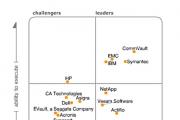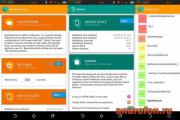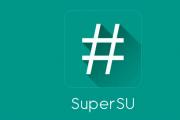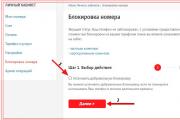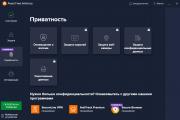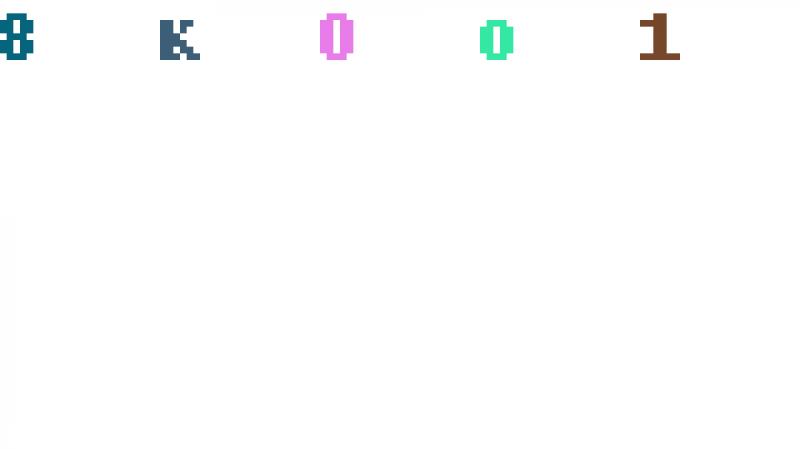Беспроводная мышь Logitech MX Master. Оптическая мышь Logitech MX300 Впечатления от работы MX Master2S
Logitech Performance MX – одна из самых крутых и дорогих неигровых мышек на сегодня. И лично моё мнение – за те 5 тысяч рублей , что за неё просят, она должна быть идеальной. Но, видимо, что-то пошло не так…
Сначала поговорим о ценообразовании. Лично я покупал данную мышь меньше, чем за 3 тысячи рублей (хвала скидкам и бонусам), но при этом цена на неё стартовала с отметки в 5 тысяч рублей, и сегодня вы вряд ли купите её дешевле. Не многие знают, что Logitech Performance MX не самая крутая мышка компании. Есть ещё Logitech MX Master – она ещё дороже и круче, но встречается редко, так как вышла недавно, и стоит от 6 тысяч рублей.
Эргономичная мышь Logitech MX – за что такие деньги?
Действительно, первое, что хочется узнать, за что же вы отдаете столь внушительную сумму. Я не могу говорить за всех, но расскажу вам причину, по которой лично я купил данную мышь – это отличная эргономика. Работать с мышкой, действительно, очень удобно. После продолжительной работы с маленькими мышками у меня начала болеть кисть, и дабы избежать всех этих туннельных синдромов и прочих неприятностей, было принято решение купить что-то поудобнее, чем дешевый Genius за 150 рублей.
Но почему же 5 тысяч, Карл? На этот вопрос точного ответа у меня нет. Конечно, свою лепту внес и растущий доллар. Но даже без этого фактора едва ли Logitech Performance MX стоила бы меньше 4 тысяч. А это, согласитесь, тоже много.
Внешний вид и элементы управления
Мышка беспроводная сама по себе – работает от специального приемника, который втыкается в USB-порт компьютера. Это давнишняя технология Logitech, с которой встречались многие. К одному приемнику можно подключить несколько устройств (мышь, клавиатура), и все они будут работать без проблем.
Сама мышь достаточно большая и тяжелая. За счет размера девайса рука удобно на неё ложится, все пальцы находят своё место. Но мышка показалась высоковатой, однако особых проблем это не доставляет. Помимо привычных кнопок (левой, правой и колесика) имеются четыре кнопки сбоку, одна из которых удобно разместилась внизу под большим пальцем. Над колесиком также имеется дополнительная кнопка, изменяющая тип вращения колесика мыши: выбрать можно либо стандартную шаговую прокрутку, когда каждое положение колесика фиксируется слабым щелчком, либо прокрутку без сопротивления.
Качество материалов неплохое. Честно говоря, сама структура пластика, его шероховатость, мне не понравилась, но сам по себе материал вполне качественный. А вот сборка подкачала. Собрано устройство плохо. Забегая вперед скажу, что из-за этого оно было возвращено обратно продавцу. Конкретно у моего экземпляра наблюдалось несоблюдение зазоров между левой кнопкой мыши и корпусом, из-за чего при нажатии кнопка заедала, нажималась не до конца и постоянно скребла о боковину. Честно говоря, за все время, что я знаком с настольными компьютерами и мышками в частности, такого косяка по сборке я не наблюдал ни разу. Серьезно, даже у шариковых мышей.
В мышке используется 1 аккумулятор (АА). Мышка заряжается путем подключения к USB порту компьютера (на корпусе имеется порт MicroUSB). Аккумулятор просто никакой, его нужно сразу менять, иначе мышка очень быстро садится. А может мне просто не повезло с ним? В любом случае, мышки от Logitech на батарейках живут обычно очень долго. Так что, списываю проблему на аккумулятор.
Почитав отзывы, уже после покупки, становится понятным простой факт: качество сейчас не в приоритете. Очень много негативных отзывов. Основной проблемой Logitech Performance MX по мнению пользователей является выход из строя левой кнопки мыши: она начинает давать двойной щелчок при одинарном нажатии. На YouTube даже есть видео по исправлению этого недостатка (подойдет тем, у кого уже кончилась гарантия, остальным стоит нести мышку в сервис).
Касаемо элементов управления ещё стоит отметить тот факт, что для настройки кнопок и для более адекватной работы мышки в целом, стоит скачать драйверы с сайта производителя.
Наблюдения в процессе работы Logitech Performance MX
Как уже ранее писал – мышка очень удобная. Работать с ней одно удовольствие. К ней не нужно привыкать, не смотря на её эргономичные формы. Дополнительные кнопки расположены удобно. Я ими особо не пользовался, но кнопка под большим пальцем сделана шедеврально. Казалось бы, разве можно разместить кнопку в новом месте так, чтобы она была удобной – оказывается, можно.
Режим прокрутки колесика без задержек восхитителен в плане ощущений. Колесико легкое и отзывчивое. Но есть недостаток – прокрутка не всегда работает адекватно. Вероятно, это связано как раз с бесступенчатостью – колесико попадает между двумя условными ступенями и выбирает автоматически одну из них, из-за чего возможны дергания изображения на экране. Что касается обычного пошагового режима прокрутки, то он работает без нареканий в этом плане – листает страницы четко. Однако звук прокрутки громковат (щелчки). Ещё один момент, который расстроил – нажимать на колесико неудобно, оно постоянно норовит соскользнуть.
Что лично мне не хватило у данной мышки, так это возможности подключения к разным устройствам. Сами понимаете, если у вас есть пара рабочих компьютеров (компьютер и ноутбук, например), то хочется на обоих использовать хорошую мышку. Но в случае с Logitech Performance MX сделать этого не получится. Один из вариантов решения – это выткнуть USB-приемник из одного компьютера и воткнуть его в другой, но это не очень удобно. Есть ещё один вариант, когда у вас есть два приемника, вы можете каждый раз при переходе с одного компьютера на другой подключать мышку к приемнику, который используется в данный момент. Это тоже не очень удобно, мягко говоря. Эта проблема решена в мышке Logitech MX Master – там есть три канала, переключаться между которыми можно просто нажав кнопку на мышке.
Выводы по результатам использования
Мышку я вернул, деньги назад получил – такие результаты. Мышка оказалась с явным браком, а может некачественная сборка и заедание кнопок – это уже не брак? Так что, мышка от Logitech в этот раз разочаровала. Покупая мышку за такие деньги, хочется получить немножко больше, чем при покупке устройства за 500 рублей. Ниже вы можете видеть плюсы и минусы Logitech Performance MX.
Плюсы
- Эргономика
- Материалы
- Колесико
- Удачные дополнительные кнопки
Минусы
- Качество сборки
- Аккумулятор
- Колесико (это не ошибка, колесико вызывает неоднозначные впечатления, поэтому есть и в плюсах, и в минусах)
- Отсутствие каналов для подключения к разным компьютерам
В итоге я не могу порекомендовать эту мышку к приобретению. В данном случае в Logitech заметно схалтурили. Есть надежда на Logitech MX Master – флагман компании. Но покупать её лично я пока не планирую – уж больно заоблачная там цена.

Новые серии мышей Logitech MX, по данным Logitech, "стильные и классные". Мы с этим вполне согласны. Однако последний, значительный шаг в технологии компьютерных мышей был сделан более трех лет назад.
Первые мыши Microsoft "IntelliEye" (или мышонки, или грызуны, как вы пожелаете, но в дальнейшем мы будем называть их мышами) были выпущены в 1999 году. Они использовали технологию Hewlett-Packard, которая позднее подверглась улучшениям, но основная идея осталась такой же; снизу мыши находится маленькая камера, отслеживающая перемещение устройства. Красный огонек, который есть у всех таких мышей, на самом деле является светодиодом, необходимым для подсветки поверхности. Встроенный цифровой сигнальный процессор определяет направление движения мыши, и в соответствии с этой информацией на экране начинает перемещаться курсор. Никаких шариков, никаких движущихся частей: ничего не испортится и не износится.
До 1999 г., для работы оптических мышей нужен был коврик (на самом деле он им был нужен для хорошей работы, но можно было вполне обойтись любой неотражающей поверхностью). Сегодня оптическая мышь - это мышь, работающая практически на любой поверхности, то есть они без проблем будут работать на полу, на столе и на ноге.
Современные оптические мыши имеют более высокую частоту фотографирования, которая позволяет двигать мышь с большой скоростью. Также подверглось улучшениям и разрешение, что опять же положительным образом сказывается на перемещении. Но основная идея не изменилась, и даже первое поколение мульти-поверхностных оптических мышей вполне удовлетворит большинство пользователей.
Конечно, вряд ли подобной ситуации рады компании–производители мышей. Ведь они выпускают продукцию, которая практически не изнашивается. Нижняя поверхность мыши может износиться, а кабель - оборваться, но в остальном мышь работает практически вечно. Она будут надежно служить вам многие годы, конечно, если вы не прольете на нее пиво.
Довольно трудно убедить покупателя менять оптическую мышь раз в год.
Перед вами три новые модели мышей.
К счастью, мыши серии MX являются полностью новыми моделями Logitech, а не переделками прошлогодних новинок. Конечно, мы не имеем в виду электронику, которая вряд ли изменилась.
Датчик в сериях мышей MX называется "MX Optical Engine". Компания Logitech гордо заявляет, что он снимает за секунду "вплоть до 4,7 мегапикселов информации для отслеживания перемещения". Конечно, этот выше, чем в датчиках предыдущего поколения. Но компания Logitech перестала упоминать о количестве снимков поверхности, которое делает мышь в секунду, да и информации о разрешении мы тоже не нашли. Поэтому нам сложно сказать, что скрывается под указанным числом мегапикселов.
Если мы примем частоту кадров мышей серии MX за 6000 (как у Microsoft IntelliMouse Explorer 3.0, мы не думаем, что у Logitech она выше – тогда они наверняка бы об этом заявили), то "4,7 мегапикселя в секунду" означает "до 783 пикселей на каждый снимок", или "датчик 28 на 28 пикселей".
В общем, датчики мышей MX должны быть такими же качественными как у мышей v3.0 от Microsoft, которые работают абсолютно на всех поверхностях, и которые можно перемещать с космической скоростью, что полностью удовлетворяет прирожденных геймеров, играющих в быстрые игры.
Ниже следует описание трех новых мышей: MX 300, MX 500 и MX 700. MX 300 - это базовая модель, MX 500 имеет две дополнительных кнопки и срезанный дизайн. А MX 700, возможно, самая лучшая беспроводная мышь из всех существующих. При условии, что вы правша.
Мышь MX 300 стоит $29,95, MX 500 - $49,95 и MX 700 - $79,95.
Какая вам больше понравится?
MX 300
MX 300 – единственная мышь из новой линейки, которая подойдет и левшам. Поскольку мыши MX 500 и MX 700 имеют углубление для большого пальца и две кнопки на левой стороне, то маловероятно, что левша сможет удобно держать ее в руке.
MX 300 слегка напоминает стандартную симметричную форму Logitech, внешне она очень похожа на классическую First Mouse Plus. MX 300 превосходно подойдет людям с любым размером кисти.

MX 300 имеет четыре кнопки, две из них обычные. А также колесико для скроллинга, которое заменяет третью кнопку, и еще одну маленькую кнопку для быстрого переключения, которая находится по центру позади двух главных.
Кнопка быстрого переключения так названа потому, что в системе Windows она выполняет всего одну функцию, а именно она открывает список всех окон (наподобие того списка, что вызывается клавишами Alt+Tab), и вы можете легко переключиться в нужное окно из списка. Этот список занимает больше пространства на мониторе, чем обычный Alt-Tab интерфейс, поскольку он позволяет видеть название того или иного окна целиком, но вряд ли вам эта функция сильно пригодится.
Хорошая новость заключается в том, что драйвер “MouseWare”, имеющийся у каждой мыши Logitech, позволяет перепрограммировать кнопку быстрого переключения на какую-нибудь дополнительную функцию. С любой кнопкой мыши вы можете связать различные операции Windows и функциональных клавиши, некоторые из которых весьма полезны. Среди них обычные возможности по Web навигации, супер быстрый скроллинг, плюс тривиальная эмуляция клавиш F и т. д.
Что же касается минусов, то либо команда разработчиков драйвера Logitech не отличается прямыми руками, либо в Windows есть специальные скрытые функции, предотвращающие нормальную работу драйвера Logitech и помогающие драйверу Microsoft IntelliPoint.
MouseWare может быть весьма полезен в обычных приложениях Windows, и, напротив, будет портить вашу жизнь в играх.
У всех трех мышей линейки MX, подобно другим мышам с поддержкой MouseWare, совершенно дико работает скроллинг при включении MouseWare. В лучшем случае вы получите неровный, дергающийся скроллинг – поверните колесико на несколько шагов, затем наблюдайте, как экран немного сдвинется, потом сдвинется на большее количество строчек, потом еще на несколько. В Internet Explorer MX были неспособны выполнять скроллинг быстрее, чем примерно восемь строчек в секунду, так что вы потратите вечность, прежде чем промотаете экран до нужного места.
И что еще хуже, иногда, поворот колесика на один шаг не приводит ни к какой реакции, но если вы повернете колесико снова, то экран сдвинется сразу на две строчки. Помимо этого мы наблюдали еще одно явление, особенно часто встречающееся у MX 300, которое заключается в том, что при поворачивании колесика на два шага ничего не происходит, и только при последующем поворачивании на один шаг экран сдвинется сразу на три строчки. (Ну и как вам это нравится, отвратительно, не правда ли?)
Стоит только отключить MouseWare (а сделать это можно легко, вам следует всего лишь найти процесс с именем "EM_EXES" в списке процессов диспетчера задач Windows, и просто завершить его), как вдруг скроллинг начинает работать без проблем. Не похоже, чтобы это были проблемы с аппаратной поддержкой мышей МХ; MouseWare просто создает препятствия и стоит барьером перед нормальной работой мыши в среде Windows.
Для установки стабильной работы скроллинга, без отключения MouseWare, можно использовать другой незамысловатый способ. Вам всего лишь нужно установить скроллинг в MouseWare на ноль строчек в один шаг колесика. Затем, используя Tweak UI (версии для Win95/98/2000 можно найти , для WinXP ), открыть параметры настройки мыши, и включить опцию "использовать колесико для скроллинга".
Игры
При автозапуске MouseWare (без использования вышеупомянутого Tweak UI), маловероятно, что вы сможете играть, используя колесико для скроллинга и новые дополнительные кнопки мыши Logitech. Либо они не будут обнаружены, либо возникнет ошибка "неизвестная клавиша" или что-нибудь подобное. Возможно, вы сможете подключить колесико при помощи Tweak UI, но, существует вероятность, что MouseWare будет блокировать кнопки. По крайне мере так было у нас.Logitech знает об этой проблеме, и сейчас они предлагают ссылку на обновление драйвера "game_whl" (названный как "файл регистрации мыши для геймеров (Mouse Registry File for GAMERS)", скачать можно ). Предполагается, что обновление работает только для Windows 95/98 и NT, но те, кто пробовал его на более новых версиях Windows, говорят, что и там работает.
Но только не у нас. Возможности использовать дополнительные кнопки и колеса в играх не было до тех пор, пока мы вручную не завершили работу MouseWare. Далее все работало, исключая кнопку быстрого переключения.
Что касается игр, то мы обнаружили, что MX 300 ведет себя как обычная двух-кнопочная мышь с колесом. Что не так и плохо, но сильных эмоций не вызывает.
Вполне обоснованными кажутся заявления Logitech об очень высоком разрешении мышей серии MX. Даже при очень высокой скорости движения мыши, эти мыши позволяют перемещать вам курсор на один пиксель за шаг. Что в этом хорошего? Ничего особого.
Совсем неплохо иметь попиксельное разрешение мыши, но вряд ли от того, что ваш курсор будет двигаться на один пиксель, а не на два или не на три, вы много получите. Конечно, для некоторых приложений это важно, но далеко не для всех.
Офисные приложения не нуждаются в большом разрешении мыши, самый маленький элемент, с которым вы будете работать – это буква текста. Те, кто занимается графикой, работают с пикселями, но вряд ли у вас возникнет такая причуда использовать для этого высокоточную мышь, вы просто примените увеличение. Если не учитывать разрешение мыши, то, скорее всего, у вас не такая твердая рука и меткий глаз, чтобы работать по пикселям в масштабе один к одному.
Опять же, это отнюдь не мешает, и те, кто занимается ретушированием фотографий или автоматизированным проектированием, или чем-нибудь подобным, несомненно, извлекут больше пользы из суперразрешения мыши, чем те, кто работает с текстами или крупноформатными таблицами. Но таким маньякам графики помогут только планшеты, а не какой-то вид мыши, остальные же вполне смогут обойтись разрешением мышей более ранних версий.
В играх, особенно в 3D, вам нужна высокая скорость мыши и хороший контроль. Высокая скорость позволяет вам развернуться без дополнительных движений запястья, отличный контроль позволяет навести оружие на маленькую цель, в те моменты, когда враг виднеется на расстоянии в виде крохотной точки и рыцарская игра не входит в ваши планы.
Для таких моментов серия MX подходит просто идеально. Забудьте о MouseWare, вы всегда можете выключить его.
Что же у нее внутри:

Ну конечно, то же, что и на фотографии. Маленькая монтажная плата с кнопками быстрого переключения на крышке, но, не считая этого, MX 300 не выглядит изнутри как-то необычно.
Маленькая металлическая пластинка прикручена к крышке для придания веса. Фанаты игр, несомненно, захотят выкрутить ее, чтобы придать мыши большую маневренность.
Кстати говоря, попасть внутрь для осуществления такой простой модификации приятно просто. Подошва и верхняя крышка MX 300 соединяются всего одним винтом, который не находится под ножкой или закрыт наклейкой.
Чип датчика в MX 300 (и в MX 500) закрыт пластиковой крышкой; снимаем ее и видим, что чип изготовлен Agilent (Agilent сейчас является подразделением HP, которое занимается разработкой всех видов оптических технологий) со штампами "A2020" и "A0230". На сайте Agilent Semiconductor Products об этом продукте нет никакой информации, но мы не думаем, что это ультра-гипер-специальный чип, производимый только для Logitech.
Кстати – все мыши линейки MX совместимы с интерфейсами USB и PS2. Они имеют штекер USB, но идут в комплекте вместе с адаптером для интерфейса PS2. Адаптер работает только с теми мышами, которые поддерживают оба интерфейса, так что не ожидайте от любой USB мыши, что она будет работать на PS2 через этот адаптер.
Переходим к средней модели.
MX 500

Дизайнеры Logitech поработали на славу, поэтому вид MX 500 и MX 700 (они обе имеют одинаковую форму) даже более авангарден, чем у предыдущих топовых MouseMan моделей, таких как Dual Optical, которую можно сравнить с IntelliMouse Explorer 3.0.
Вероятнее всего, MX 300 и MX 500 - самые эргономичные мыши, поскольку их главные кнопки составляют одно целое вместе с крышкой. Один ровный кусок пластика разделяется на правую и левую кнопки мыши, между которыми находится колесико прокрутки. Технически ничего сложного это не представляет – на обычных мышах кнопки крепятся на пластиковые шарниры –но выглядят они действительно круто. Кнопки работают прекрасно; нажимаются не слишком туго и не слишком легко.

Предыдущие поколения мышей имели одну боковую кнопку; MX500 и MX700 вслед за Microsoft обзавелись двумя кнопками. Дополнительные кнопки легко использовать, но вряд ли вы их нажмете случайно, они имеют такую же форму – широкая задняя часть, и более узкая передняя – как и у IntelliMouse Explorer. Все четыре вышеупомянутые кнопки и колесико для скроллинга имеют прекрасную чувствительность.
Менее чувствительны и более труднодоступны еще три кнопки MX 500 и МХ 700. Две из них располагаются спереди и сзади колесика прокрутки, они достаточно малы, но трудностей в их использовании не возникает. Последняя – это кнопка быстрого переключения, которая располагается еще дальше на "спинке" мышки, почти в самой верхней ее точке.
Две кнопки около колеса прокрутки без MouseWare дают такой же эффект, как и нажатие колеса в соответствующем направлении, исключая только то, что вы сможете повторить щелчок, удерживая их нажатыми. Это конечно не очень практично, но они более полезны, чем кнопка быстрого переключения, которая опять же не работает без MouseWare.
Дополнительные кнопки, хотя бы работают прекрасно без MouseWare, они определяются как MOUSE4 и MOUSE5, любители поиграть должны оценить такую изюминку, как назначение различных функций на эти клавиши. По умолчанию, без MouseWare, Windows назначает им функции клавиш "Forward" (вперед) и "Back" (назад), которые могут вполне вас устраивать. Для нас более удобными показались функции клавиш "Page Up" и "PageDown", но как говорится каждому свое.
Если вы захотите назначить функции для одной или для обеих дополнительных кнопок, MouseWare поможет вам сделать это, хотя, возможно, подобный шаг внесет неразбериху в ваши игры. Но, в конце концов, если вас это раздражает, и обновление не работает, можно довольно легко закрыть вручную данное программное обеспечение.

Крышка и подошва MX 500 соединяются вместе двумя винтами, оба спрятаны под наклейкой, но обе наклейки размечены пунктиром, обозначающем прорези в головке винта, соответственно, вам не потребуется искать их с помощью своего ногтя. Кроме того, вам не надо будет ее снимать. Это несомненный плюс.
Внутренняя компоновка весьма аккуратна, как и можно было бы ожидать, учитывая все эти кнопки. Две дополнительные кнопки и кнопка быстрого переключения имеют свое распределительное устройство, прикрепленное к крышке. Опять же здесь располагается маленький металлический груз.
МХ 500 – довольно большая мышь, примерно такой же длины, как и Microsoft Explorer 3.0, но более объемна. Благодаря ее плавному дизайну, она очень удобно держится в руке, и она подойдет для тех, кто привык к другим мышкам. Если у вас маленькая кисть, то вам подойдет МХ 300, так как ладонь на МХ 500 будет лежать неудобно на самой мыши, так как не будет закрывать ее заднюю часть.
MX 500 стоит чуть дороже IntelliMouse Explorer 3.0. Однако у МХ 500 имеются еще три кнопки на спинке мышки, но они работают только при помощи MouseWare.
Если вы хотите обладать броской мышью, напоминаем вам, что Explorer поражает вычурной задней частью с красной подсветкой, но не может конкурировать с оригинальным дизайном МХ 500.
Для настоящих же крутых парней непременно нужна беспроводная мышь.
Поэтому давайте проверим следующую мышь линейки МХ.
МХ700

МХ700 такая же эргономичная, как МХ500, правда, тяжелее, но в остальном – ощущения те же.

Форма у мыши та же самая, но пластик другой, он у МХ700 более тонко отполирован, чем у MX500.
Нам особенно хотелось узнать энергопотребление мыши. Беспроводные мыши нуждаются в элементах питания, и многие из них не перезаряжаются, а смена батареек стоит денег. МХ700 поставляется вместе с парой никель-металлгидридных АА элементов, емкостью 1600 миллиампер (1600mAh AA NiMH).

А приемное устройство служит одновременно и зарядным устройством.

Вы просто вставляете мышь в приемное устройство задней частью вниз для подзарядки. Идеально.
Приемник/зарядник поставляется вместе с кабелем питания. То есть вы можете подзаряжать вашу мышь даже без подключения к компьютеру. Зеленый индикатор на передней части мыши информирует вас о состоянии подзарядки.
Причина, по которой мы использовалась МХ700, заключается не только в возможности ее подзарядки; ведь существует множество других беспроводных мышей с возможностью подзарядки, к тому же ничто не может остановить вас от использования отдельного зарядного устройства с парой NiMH элементов, если в не хотите каждые несколько месяцев покупать обычные щелочные батарейки.
Но не это самое большое достоинство МХ700. Мышь выделяется среди всего семейства беспроводных мышей своей частота опроса – частотой обновления позиции курсора. Она составляет 125 Гц (Герц, опросов за секунду). Это так же быстро, как и у проводного семейства мышей МХ, или же как у других проводных мышей с интерфейсом USB.
Большинство беспроводных мышей имеют просто жалкую частоту опроса. К примеру, Microsoft Wireless IntelliMouse Explorer имеет частоту опроса около 35 Гц. Это так же плохо, как и у мышей с последовательным интерфейсом.
Любители игрушек очень щепетильны, когда речь идет о подобных вещах – получается не так уж много движений для 120 кадров в секунду, если ваша мышь обновляет вашу цель всего 35 раз в секунду. То же самое можно сказать и о более практических приложениях, поскольку низкая частота опроса мыши просто отталкивает от ее использования. Дергано. Неровно. Вы можете увидеть прыгающий по экрану курсор.
Пользователи Macintosh, мыши которых всегда обладали высокой частотой опроса, часто страдают от попыток приспособиться к медленным мышам ПК.
Но МХ700 уникальна среди беспроводных мышей, она плавна и быстра.

Снизу МХ700 имеет смещенный сенсор, что связано с размещением батарейного отсека. Это значит, что движение мышки будет чуть-чуть отличаться от МХ500, но разница практически неуловима, и привыкнуть к ней будет весьма просто.
Открывающаяся крышка отсека для батарей позволяет вам легко заменить их, если вы этого хотите, правда большинству это не понадобится целые годы. Ведь мышь подзаряжается в своей док станции.

Крышка и подошва МХ700 соединяются вместе при помощи двух винтов (один в отсеке для батареек, второй закрыт размеченной крест-накрест наклейкой), и она совсем не нуждается в металлическом грузе для придания веса. С элементами питания и со всей электроникой МХ700 весит около 174 грамм, для сравнения МХ500 весит 128 грамм плюс несколько сантиметров кабеля.
Если вы любитель игр, который ждет появления быстрых беспроводных мышей, то вы дождались, ваш выбор – МХ700. Просто идите и покупайте ее, только не забудьте выключить MouseWare перед тем, как вы запустите игру (или сразу не устанавливайте ее) и наслаждайтесь.
Если беспроводные мыши притягивают вас по таким причинам, как управление деловыми презентациями на компьютере через комнату, или просто потому, что вы ненавидите кабели, тогда МХ700 вам может не подойти. Это отнюдь не бюджетное решение – это стильная и крутая high-end беспроводная мышь. В нашем офисе радиус действия составил около трех метров от приемника, этого более чем достаточно для многих целей; возможно, что у вас радиус будет и дальше, если у вас будет меньше радиопомех, чем около нашего компьютера.
Заключение
Мыши серии МХ не дешевы и их программное обеспечение могло бы быть и лучше, но вы вполне можете справиться с этими проблемами, а в остальных случаях они ведут себя просто прекрасно.МХ 300 - недорогая мышь с высоким оптическим разрешением, она приятно выглядит и прекрасно подойдет для левши; несмотря на то, что ее дополнительная кнопка бесполезна в играх (с данным программным обеспечением). MX 300- вполне достойное вложение денег.
МХ 500 может посоревноваться с IntelliMouse Explorer 3.0. Она лучше выглядит, имеет более высокое разрешение, хорошую чувствительность, плюс имеет столько много дополнительных кнопок для игр, что даже Windows не поддерживает их все. Конечно, она и стоит больше.
МХ 700, как уже говорилось выше, первая беспроводная мышь, которая удовлетворит любителей игр. Правда тех из них, кого не волнует значительный вес. Если говорить о нас, то мы не фанаты беспроводных мышей, но многим они нравятся и у каждого свои собственные причины для того, чтобы завести беспроводную мышь. Если причуды MouseWare не разочаруют вас, то MX 700 - это хороший продукт, хотя не такой уж и дешевый.
Какую мышь использую я? Уже где-то около года - ту самую Explorer 3.0.
Частично потому что я привык к форме, частично потому что она до сих пор работает прекрасно (более ранние модели Explorer имели тенденцию к поломке кабеля, кроме того, при эксплуатации возникали проблемы с колесиком прокрутки) и частично из-за того, что программное обеспечение Microsoft для этих мышей не создает никаких проблем при запуске игр.
Explorer 3.0 выглядит неброско по сравнению МХ 500 и МХ 700. Но их преимущества отнюдь не ограничиваются "шкуркой". Проверьте сами.
Лучшая мышь в мире
Продолжим и закончим знакомство с серией мышей Revolution от одного из лидеров «мышестроения», компании , рассмотрением старшей модели MX, продвигаемой производителем, как лучшая мышь в мире. При таком позиционировании придётся спрашивать «по гамбургскому счёту».
Перед прочтением этой статьи рекомендую ознакомиться с младшей, мобильной модели серии - VX, так как там рассмотрены и некоторые общие вопросы, в частности, управляющее ПО. Объединяет их оптический сенсор с лазерной инфракрасной подсветкой (длина волны 848 нм прямо указана на сенсоре), USB радиоинтерфейс, работающий на частоте 2,4 ГГц и общая концепция дизайна, отличают MX встроенный аккумулятор с зарядным устройством в комплекте, большее количество кнопок (+1) и авангардный дизайн.
Комплект поставки
В большой коробке с откидывающейся крышкой под прозрачной вставкой находится сама мышь и микроресивер, скрыты от глаз зарядное устройство с сетевым шнуром (220 В), руководство пользователя и диск с ПО. На русском языке исполнена только самая краткая из рекламных надписей на коробке. По-настоящему технических характеристик на сайте производителя нет.

Дизайн мыши
В двух словах - футуристичный и стильный. Материалы на вид и на ощупь приятные, форма необычная, цветовая гамма серо-чёрная. Верхняя поверхность, переходящая в кнопки, - крашеный пластик, тёмно-серый, боковые из более тёмного резинообразного материала, не крашеные. Нижняя поверхность матово-чёрная. Вокруг ложа для большого пальца вставка из глянцево-чёрной слегка прозрачной пластмассы. Были подозрения, что она будет постоянно пачкаться от руки, но они оказались напрасными. Дополнительные кнопки пластиковые с окраской «под серебристый металл» и в тёмно-серый. Колёсики металлические, с мелкоребристой резиновой вставкой, очень приятные на ощупь, боковое чуть меньше верхнего. Все материалы и сборка производят впечатление качественных, ничто не скрипит и не дергается.

Органы управления следующие: стандартные две кнопки, практически стандартные две боковые «вперёд-назад», колёсико, способное кроме прокрутки к нажатию в вертикальном и боковых направлениях, кнопка за колёсиком, и ещё одно колёсико под большой палец, которое, по сути, является кнопкой-качалкой с возможностью нажатия, этакий jog-dial. Считая стандартное колёсико за четыре кнопки, а дополнительное за три - можно (очень условно, конечно) принять количество кнопок за 12. На первый взгляд, всё здорово, а о конкретике программной и аппаратной реализации функций управления поговорим далее.

Снизу расположены четыре тефлоновые ножки: широкая спереди и три небольшие в задней части, сенсор в центрально-наружной области и выключатель питания. А также этикетка с технической информацией.
Эргономика
Замечу, что ладонь у меня большая и мыши мне нравятся большие и эргономичной формы, и наша героиня относится именно к этому типу. Сейчас (впрочем, уже довольно давно) я в поиске замены моей рабочей мышке 1.0 1999 года выпуска, казалось бы - это оно! Но нет. Неприятным моментом оказалось колёсико под большой палец. Расположено оно ровно в том месте, куда большой палец ложится при обычном хвате и получается, что очень сильно мешает удобно взять мышь. Приходится либо сгибать большой палец под прямым углом, либо прижимать нижней частью его сустава мышь к столу за нижний выступ. Звучит путано, но при взятии в руки сразу станет понятно.

О мелких кнопочках, окантовке с боков основных кнопок и мечте о широком колесе прокрутки с приподнятыми краями всё сказано в .
Основное колёсико несколько другое, чем в младшей сестре, его механика более сложная. По-умолчанию настроено так, что вращение без клика, а переключение на вращение с кликом происходит по нажатию кнопки под колесом. Мне более удобным показалось выставить по умолчанию вращение с кликом с автоматическим переходом в свободное вращение при сильной раскрутке. При этом колёсико действительно очень быстро крутится, и большие документы пролетают почти незаметно. В том смысле, что если нужен не конец документа, а что-то в его середине, то отследить это место крайне затруднительно. В придачу сходу остановить тоже не всегда получается. Но иногда такой режим удобен, да и в обычном режиме прокрутка работает без нареканий - клик чёткий, мягкий. В процессе быстрого вращения и других манипуляций с колесом тактильные ощущения свежие и необычные. Чувствуется, что под ним живёт сложный, высокотехнологичный механизм.
Из FAQ на сайте производителя:
Q: «А до какой скорости можно раскрутить необыкновенно чудесное высокотехнологичное колёсико Microgear лучшей в мире мыши Logitech MX Revolution?»
A: «2000 RPM».
Вот так вот.
Сами посудите, при таких ходовых характеристиках побочными деталями можно пренебречь. И если пользоваться кнопкой под колёсиком и горизонтальным скроллом у VX можно научиться за неделю, то у MX эти функции полностью не дались и после трёх недель эксплуатации. При попытках нажать на колесо и качнуть его почти всегда происходит прокрутка по вертикали. Особенно грустно, что если на кнопку за колёсиком у VX можно назначить среднюю клавишу, то здесь это запрещено, и для открытия веб-страницы в новом табе поневоле приходится оттачивать навык нажатия на колесо. При этом ссылка от курсора норовит убежать. Ничего, возможно, это сделано специально для развития твёрдости духа и ловкости среднего пальца.
Боковое колесо-качалка в том виде, как оно реализовано - безупречно, нажатие чёткое, ход небольшой, ложных срабатываний практически нет.

Три ножа в спину ЗЛУ
Надо было подумать об удобстве прежде, чем о красоте. Сделать выемку под большой палец не такой глубокой, грань над ней - шире, и на этой грани разместить полноценное вращающееся колёсико с кнопкой под ним и возможностью tilt. Нужда в кнопках «вперёд-назад» автоматически отпадает, а если дать возможность динамически менять функцию, сопоставленную этому колёсику, то ему цены не будет. Скажем, по нажатию на него вызывать экранное меню со списком функций, прокруткой выбрать нужную и повторным нажатием подтвердить. И тогда колесо не будет мешать работе, а будет только помогать. И что мешает присвоить ему среди прочего горизонтальную прокрутку, копировать-вставить, отменить-вернуть и другие логические пары?
Управляющее ПО SetPoint
Во время эксплуатации использовались версии 3.1 и 3.3 под Windows XP и под Vista. «Сырость» драйвера проявляется для MX в той же степени, как и для VX. Подробно ПО описано в , скажем лишь об особенностях. Прежде всего, они касаются колёс. Для главного появляется настраиваемое переключение на режим плавной (и быстрой) прокрутки и выбор базового режима работы. Несколько отличаются назначаемые действия и настройки.

Для бокового колеса в версии драйвера 3.3 добавлены две новые функции: регулировка уровня звука и «мультимедиа», то есть переход на следующий трек в проигрывателе. К уже имеющимся в 3.1 «переключению задач» и масштабированию. Управление хорошо продумано, например, в случае регулировки громкости нажатие на колесо временно отключает звук, а при масштабировании возвращает к исходному размеру документа. В ХР мне больше понравилась регулировка звука этим колесом, особенно дома, но и тут без «глюка» не обошлось. При отключении звука можно потом сколько хочешь уменьшать и увеличивать громкость, на экране будет отображаться шкала того же зелёного цвета, что и обычно, но пока не включишь звук обратно нажатием на колёсико - ничего не услышишь. Шкала регулировки содержит 32 деления в отличие от 25 у клавиатур и мышей Microsoft, то есть управление точнее и плавнее, но в главном микшере системы шаг составляет 1%, так что, есть куда расти. В Vista вне конкуренции функция переключения задач. Качание колеса вызывает знаменитый веер из активных окон, а нажатие выбирает то, что на переднем плане. Так о панели задач можно и забыть.

Поддержка
Сайт компании при переходе по главной ссылке определяет язык пользователя (по IP ли, по языку ли ОС) и переадресует на русскоязычную страницу. Перевод грамотный и полностью адекватный, навигация простая и логичная, описания найти легко. Ориентированы они «на домохозяйку» и сильно грешат рекламой, но фотографии информативные, указаны системные требования и основные характеристики продуктов. Драйвера найти просто, автоматически предлагается русский язык. Но объём драйвера не радует: версия 3.1 «весит» 42 МБ, а вот 3.3 уже 52 МБ (за счёт ПО от ), притом, что на комплектном диске идёт 3.0, которая явно стара.
Производитель даёт на мышь три года гарантии, но при покупке этот вопрос следует согласовать с продавцом. Хотя они и не имеют права давать на товар гарантию меньше, чем заявлено производителем, у нас такое встречается. Получение услуг по гарантии производителя при закончившейся гарантии продавца зачастую сопряжено со значительным количеством дополнительных телодвижений.
Эксплуатация
Мышь использовалась в качестве основной рабочей, в плотном графике в течение трёх недель, дома неделю и две на работе.
Вес 149 грамм, центровка адекватная, в районе кнопки «назад» линия равновесия. Сенсор смещён к внешнему краю, почти по линии равновесия.
Первая зарядка длилась около двух часов, в зарядное устройство мышь входит легко и свободно, смотрится вместе с ним красиво. В течение первых пяти минут набирается заряд для работы примерно в течение часа. Зарядник от компьютера автономен, включается в свою розетку. Можно было бы предусмотреть провод питания от USB-порта для тех, у кого не хватает розеток, а так больше упрекнуть не за что. Да и работает он от 8 В, а не 5, как в USB. Мощность - пол-ампера.
Под чёрной вставкой находится индикатор заряда элемента питания из четырёх огоньков, которые по очереди гаснут по мере убывания энергии, последний меняется в придачу в цвете из зелёного на красный по достижении отметки в 10%, и драйвер начинает просить замены батарейки, хотя по показаниям его это соответствует ещё целому дню работы. Логично - в течение дня загорелось красным, вечером поставили на базу.
Индикатор горит, когда мышь в активном режиме и гаснет при засыпании, приблизительно через семь секунд бездействия. Скорее всего, при глубоком засыпании, потому что срабатывания колёсика не с первого щелчка и кнопок только при сильном нажатии случаются и при горящем индикаторе. Засыпает слишком быстро! И никакого управления режимами энергосбережения пользователю не доступно, что безобразие! Мышь проработала от полного заряда семь рабочих дней и простояла в покое ещё два выходных в придачу, не выключенная. Я был бы не прочь полностью отключить переход в режим энергосбережения с тем, чтобы она работала день-два на одной зарядке и никогда не пропускала бы нажатий на клавиши. Ничто не мешает поставить в ночное время мышь на подпитку, чтобы холостые обороты колёсика, затраченные на пробуждение от спячки, так не раздражали. А по курсору «сонного» режима не заметно, видимо сенсор очень быстро пробуждается.
«Лапки» одинаково хорошо скользят по любым поверхностям, однако даже после такой непродолжительной эксплуатации на них появились царапины и потёртости.
Коврик в принципе не нужен. Однако если он используется в качестве подставки под запястье, как с толстым валиком, так и без, то препятствием для работы не станет.
Сенсор хорошо работает почти на любой поверхности, включая абсолютно чёрный матовый стол, на котором «терялись» оптические мыши первого и второго поколений. Однако на зеркале не работает, в конференции есть отзыв о плохой работе на алюминиевом коврике «для геймерских оптических мышей», не понравился ему и мелковорсистый флок дивана.
Ресивер рекомендуется располагать тщательно, при установке его в USB-порт на задней панели сигнал прекрасно экранируется… корпусом ПК! Не до полной неработоспособности, но всё же. Также хорошо «гасят» сигнал части тела на его пути (нога и т.д.). Лучше всего поместить ресивер на правом верхнем углу монитора. В условиях прямой видимости рабочая дистанция составляет не менее трех метров, зависит от заряда батареи, при полном - почти до пяти, но неуверенно. То есть всё-таки немного мощнее радиосигнал, чем у VX. Частота опроса USB-порта была выставлена в 500 Гц, что не помешало мышке отвечать на опрос с почти стандартной частотой. Держалась она стабильно и только при медленном движении несколько снижалась, составляя в среднем 130 Гц за сеанс тестирования. Внезапных необоснованных падений не было. Зато при быстрой раскрутке колёсика удалось зафиксировать такой ничем не объяснимый всплеск.
Ресивер работает только при подключении к порту USB, в порту PS/2 при подключении через переходник ничего не происходит, мыши и ресиверы MX и VX взаимно несовместимы. Удлинитель USB длиной два метра и KVM работе не мешают, KVM снижает скорость опроса порта до 125 Гц - встроенный в него хаб не «разгоняется». При подключении находится составное USB-устройство, потом HID-device, а потом мышь MX Revolution, даже если она сама выключена, то есть марка устройства зашита в ресивер. Частота работы - 2,4 ГГц.
Позиционирование курсора чёткое, ни в играх, ни в графическом редакторе претензий к работе не возникало. Но я не hardcore gamer, а этим людям вряд ли подойдёт мышь из-за низкой частоты опроса USB-порта, неудобного хвата из-за бокового колеса и большого веса.
Цены
В таблице приведена средняя розничная цена мыши в Москве, актуальная на момент чтения вами данной статьи:
| Logitech MX Revolution |
| Н/Д(0) |
Выводы
В целом впечатления от эксплуатации неплохие, но противоречивые. Неудобное положение в руке, странноватое «супер-колёсико» и чудаковатый драйвер портят впечатление от очень красивой и в целом очень качественной мыши. Скорее, престижна, чем удобна. Свои деньги отрабатывает в основном за счёт имиджевой составляющей, и, будем надеяться, долговечности. От «лучшей в мире» ждёшь чего-то другого. Отлично будет смотреться на столе начальника, редко пользующегося компьютером. Опять же в минуты раздумий немало позабавит технология Microgear и тактильные ощущения от основного колёсика, благо на пустом рабочем столе от его вращения никакого нежелательно эффекта не будет. Для серьёзной работы мне показалась мало пригодной.


Несмотря на некоторые несуразности, Logitech MX Revolution заслуживает награды сайта «За оригинальный дизайн».
Достоинства
- Качественные материалы, качественная сборка
- Красивая дизайнерская вещичка в стиле hi-tech
- Много кнопок, два колеса, все их можно настраивать и использовать, хотя и с оговорками
- Долгое время работы от одной зарядки
- Богатые возможности ПО по настройке функциональности
Недостатки
- Большей частью дополнительных органов управления пользоваться не совсем комфортно
- Неудобно лежит в руке
- Нерегулируемый режим сна нельзя отключить энергосбережение
- Слабоват сигнал: легко экранируется, небольшая дистанция работы
- Непонятные «глюки» ПО, притом частые и постоянные
В своё время я был большим любителем мыши Logitech MX Revolution, которая сочетала в себе крайней удобную форму и большое количество различных кнопок и крутилок, включая колесо горизонтальной прокрутки. У неё был только один недостаток: она умерла практически сразу после окончания гарантии. Но тёплые воспоминания о нашей совместной жизни остались, поэтому я с большим энтузиазмом встретил анонс новой мыши Logitech MX Master, которая в данный момент является лучшей и топовой мышью Logitech.
Знакомство c Logitech MX Master
MX Master поставляется в довольно большой коробке, внутри которой покупатель найдёт саму мышь, фирменный наноресивер (к которому можно подключить до шести беспроводных устройств Logitech) и кабель micro-USB для подзарядки встроенного в мышь литиево-ионного аккумулятора.

Внешне MX Master умудряется выглядеть одновременно динамично и угловато. Мне она чем-то напоминает футуристичные спорткары. Корпус сделан из пластика двух различных видов: большая часть поверхности покрыта матовым чёрным пластиком со слегка бархатистой текстурой, а контрастные элементы покрашены под «металлик» бронзового оттенка. Мышь имеет крупные размеры и почти идеальную форму для людей с большими ладонями и длинными пальцами.


Сверху на мыши, помимо двух кнопок, находится двухрежимное колесо прокрутки и кнопка переключения режимов его работы. Сбоку, под большим пальцем, размещаются колесо горизонтальной прокрутки и клавиши вперёд-назад. Кроме того, «полочка» под большой палец также является кнопкой, отвечающей за жесты. Если её зажать и двигать мышь, то это вызывает определённое действие (конкретные действия задаются в программе Logitech Options, используемой для управления мышью).

Снизу на мыши можно увидеть выключатель питания, кнопку подключения к компьютеру или иному устройству, лазерный оптический датчик и кнопку переключения между различными устройствами. Дело в том, что MX Master можно «спарить» с тремя устройствами (например, с настольным компьютером, ноутбуком и планшетом) и переключаться между ними одним нажатием на кнопку. Причём подписи «1», «2» и «3» вокруг кнопки на самом деле являются световыми индикаторами состояния.
Мышь в работе
MX Master поддерживает работу как с фирменным ресивером, так и с Bluetooth-устройствами (при этом требуется поддержка Bluetooth LE и операционная система Windows 8/8.1 или Mac OS X 10.10 и более новых версий).
Для проверки возможности работы с несколькими устройствами я подключил мышь одновременно к настольному компьютеру под управлением ОС Windows 8.1 (при помощи комплектного ресивера) и ноутбуку MacBook Pro c Mac OS X 10.10.3 (по Bluetooth). Устройство идеально работало и с компьютером, и с ноутбуком, переключение между устройствами тоже работало в точности так, как заявлено производителем.
Фирменный сенсор Darkfield Laser действительно отлично работает даже на стекле. Чувствительность сенсора по умолчанию составляет 1000 dpi, в драйвере её можно отрегулировать от 400 до 1600 dpi с шагом 200 dpi.
Одной из самых интересных особенностей Logitech MX Master является встроенная кнопка управления жестами. Она позволяет выполнять те действия, которые в современных операционных системах обычно осуществляются при помощи жестов на тачпаде или горячих клавиш:

Впечатления от использования
Как я уже упомянул выше, MX Master имеет почти идельную форму для людей с большими руками. «Почти» - потому что колесо горизонтальной прокрутки и особенно клавиши вперёд-назад расположены не вполне удачно, чтобы дотянуться до них, приходится неудобно сгибать большой палец.

Кроме того, мне не очень понравилась работа колеса прокрутки. Оно здесь двухрежимное. Если крутить его медленно, то оно работает в режиме пошаговой прокрутки с «кликом». Если же крутануть колесо с силой, то оно переходит в режим плавной инерционной прокрутки. Мне показалось, что в пошаговом режиме колесо крутится со слишком большим усилием, а издаваемые им звуки откровенно неприятны. Правда, вполне возможно, что это особенности конкретного тестового экземпляра.
К сожалению, у меня не было возможности оценить время автономной работы MX Master, но производитель заявляет, что от встроенного аккумулятора ёмкостью 500 мА-ч устройство может проработать до 40 дней.
В сухом остатке
На мой взгляд, Logitech MX Master является лучшей беспроводной мышью, доступной в данный момент на рынке. Она сочетает очень удобную форму, отличный сенсор, богатую функциональность и высокое качество изготовления. Минусом является разве что цена, которая составляет примерно 100 долларов.
3 причины купить Logitech MX Master:
- вы предпочитаете мышь тачпаду, но при этом не хотите отказываться от жестов и других современных удобств;
- вы собираетесь использовать мышь более чем с одним устройством одновременно;
- вам нравятся красивые и качественно сделанные вещи.
1 причина не покупать Logitech MX Master:
- вам жалко тратить такие деньги на мышь.